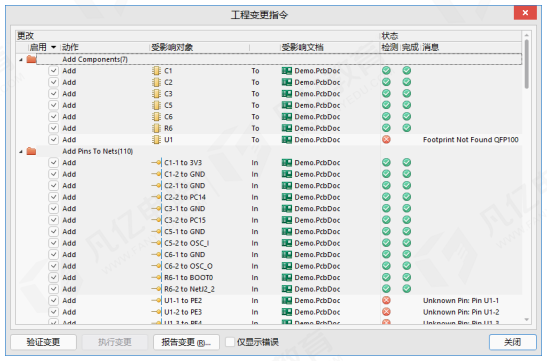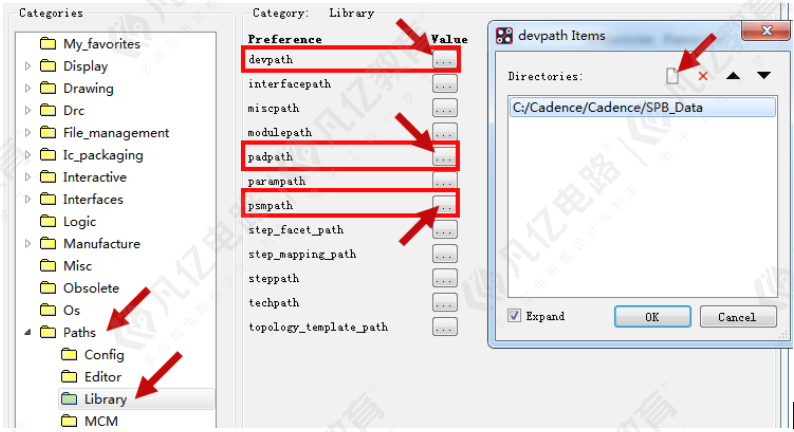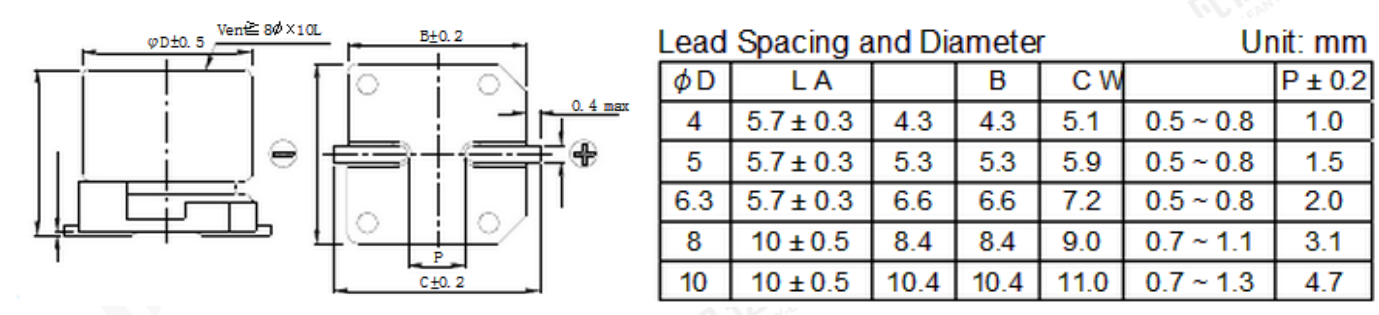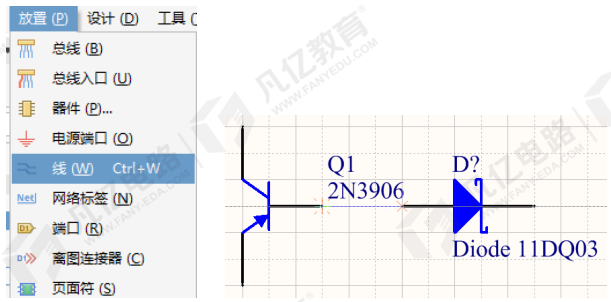很多消费类板卡的结构都是异形的,由专业的CAD结构工程师对其进行精准的设计,PCB布线工程师可以根据结构工程师提供的2D图(DWG或DXF格式)进行精准的导入操作,在PCB中定义板型结构。
同时,对于一些工控板或者开发板,往往板框都是一个规则的圆形或者矩形,这种类型的板框,可以通过手工进行绘制并定义。板框结构图的导入如图8-14所示。

图8-14 板框结构图的导入
8.4.1 DXF结构图的导入
我们在进行PCB设计之前,除了将原理图的网表导入,将元器件放置在PCB板上,还需要做的就是将结构文件导入到PCB中,进行结构器件的定位。这里呢,我们详细讲解一下结构文件如何导入到PCB中,具体操作如下:
(1)需要结构工程师结构结构文件,结构文件一般都是Autocad绘制的2D的文件,可能后缀是DWG的文件,DWG文件是直接导不进PCB文件的,我们需要使用Autocad打开,另存为DXF文件;
(2)我们执行菜单命令File-Import,在下拉菜单中选择DXF选项,对结构文件进行导入,如图8-15所示;
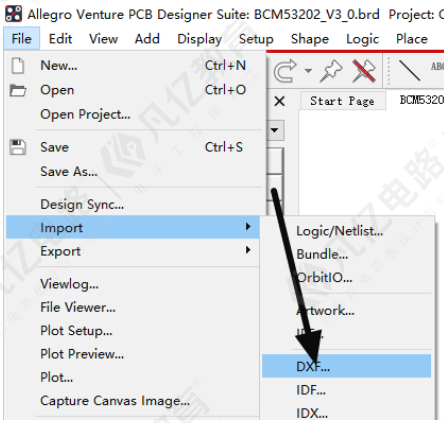
图8-15 导入DXF文件示意图
(3)执行上述命令后,会弹出如图8-16所示的面板,进行参数选择:
Ø DXF file:DXF文件导入路径,选择需要导入的dxf文件;
Ø DXF units:DXF文件单位,这个只是跟DXF文件的单位有关,如DXF文件的单位是MM,则这里就选择MM,跟当前PCB设计的单位无关;
Ø Use default text table:勾选这个选项,是指导入文件后,DXF文件包含的文本类型,使用默认的文本字号;
Ø Incremental addition:勾选这个选项,是指以添加的形式将DXF文件导入到PCB中,不勾选则是新建一个PCB进行导入;
Ø Fill Shape:将导入的shape类型的文件进行填充,一般不用勾选;
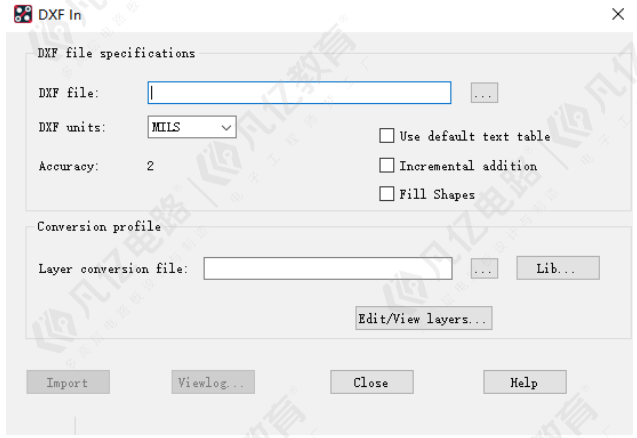
图8-16 导入DXF文件选项面板示意图
(4)上述的参数设置完成之后,点击Edit/View layers,进行导入层叠信息的设置,如图8-17所示;
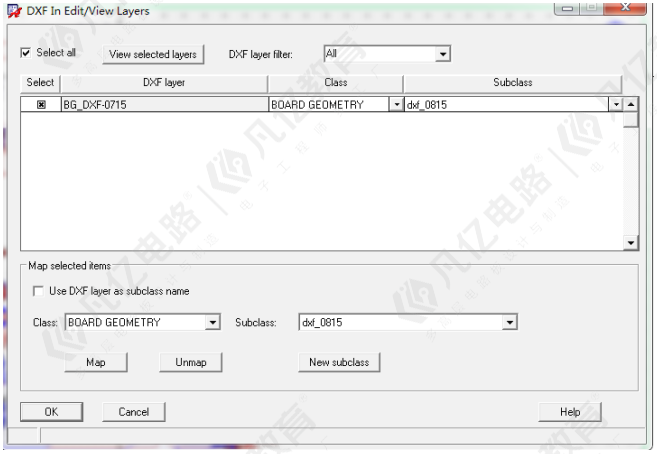
图8-17 DXF层叠信息设置示意图
(5)点击左上角的Select all,可以选择DXF文件中的所有图层,进行导入,也可以单击每一个复选框进行选择,所需要导入的图层;
(6)Map selected items选项栏下侧,在Class下拉列表中选需要导入DXF的层,一般是选择BOARD GEOMETRY层,在右侧的subclass下拉列表中选需要导入DXF的小层,一般我们新建层,方便查找,点击New subclass新建即可,一般命令的方式是DXF_0815,简明释义,是八月十五日导入的DXF文件;
(7)点击Map按钮,将已经选择好的class/subclass映射到所选择的DXF图层中;
(8)点击OK按钮,回到如图8-16所示的界面,点击Import按钮,即将所选择的DXF文件导入到PCB中。
8.4.2 自定义绘制板框
我们在绘制PCB时,所说的板框就是,整个PCB板子的外形,我们在设计之前需要将板框绘制好,设置好布局布线的区域,然后开始布局布线,这里我们讲解下,在Allegro软件中如何去绘制板框,以及一些绘制板框的方法与技巧,具体操作如下:
(1)我们在Allegro软件中绘制板框,如果是规则的形状,比如矩形或者圆形等,都是可以的,我们以80X100MM的矩形为例,讲解下如何去绘制板框;
(2)点击执行菜单命令Add-line,添加非电气属性的线去绘制板框,如图8-18所示,然后在Options面板需要选择绘制的层以及线宽和角度,如图8-19所示,板框需要绘制在BOARD GEOMERTRY这个class层,下面的subclass子层需要选择outline层,Line lock需要选择line,角度选择90度,走线的宽度选择6mil,如果单位是mm的话,选择为0.15mm,按照这个参数设置完成之后,就可以进行板框的绘制了;

图8-18 点击Add-line
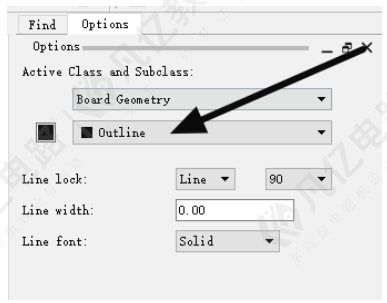
图8-19 绘制PCB板框设置示意图
(3)我们绘制板框一般将原点设置为起始点,我们执行上述命令之后,在command命令行输入起始点的坐标:“x 0 0”,然后按回车键,必须按这个格式进行输入坐标才可以,如图8-20所示;

图8-20 定义板框起始点坐标示意图
(4)定义好起始点的坐标之后,我们用偏移的方法将板框的长跟宽绘制好,我们举例是长是80MM,宽是100MM,我们需要在Command命令行输入偏移量,这里我们使用的单位是Mils,所以我们需要折算一下,80MM=3149.6mils,100MM=3937mils,所以我们在Command命令首先输入“ix 3149.6”,然后输入“iy 3937”,格式一定要按照偏移的格式输入,如图8-21所示;

图8-21 定义板框偏移量示意图
(5)因为是整个板框是矩形,所以输入完长跟宽的偏移量之后,直接在Command命令行定义结束点的坐标即可,同理,在Command命令行输入“x 0 0”即可,这样整个板框就绘制完毕,如图8-22所示。
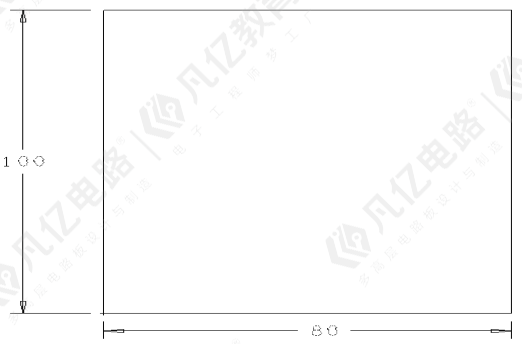
图8-22 板框绘制完成示意图
上述举例讲述了如何绘制标准的形状的板框,圆形跟矩形的操作方法是一致的,这里不做过多的赘述。如果板子的外形是异形的,不是标准的,我们通常是由结构工程师在Autocad软件中将外形图绘制好,然后导入DXF文件来去获取板框,导入DXF的方法见前面的问答中。